- 软件大小:120MB
- 软件语言:简体中文
- 软件类型:国产软件
- 软件类别:下载工具
- 更新时间:2020-06-02
- 软件授权:免费版
- 官方网站:https://www.3d66.com/
- 运行环境:XP/Win7/Win8/Win10
- 标签:下载工具 3d66溜溜网软件
17.6MB/简体中文/7.5
4.24MB/简体中文/7.5
3D Youtube Downloader2023最新版免费下载
19.2MB/简体中文/7.5
14.32MB/简体中文/7.5
3.37MB/简体中文/7.5
3d66溜溜网软件是3d66溜溜网的官方客户端,用户可以通过这款软件来下载3d66溜溜网上的素材文件以及模型文件,非常的方便,有需要的朋友欢迎下载使用。
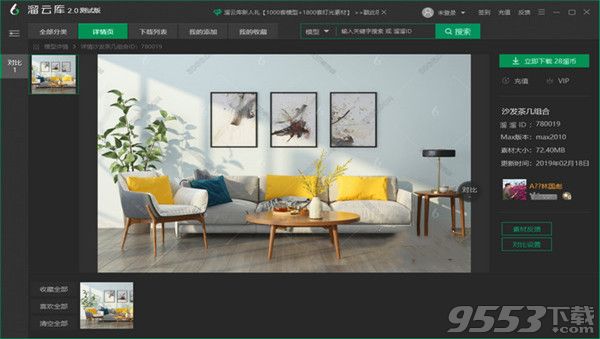
首先找到我们要下载的软件版本,然后点击进去。
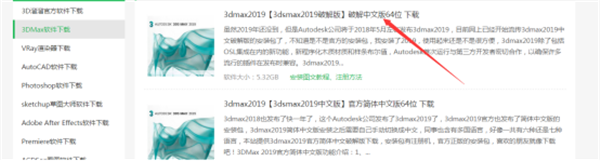
找到软件下载地址,点击进去。
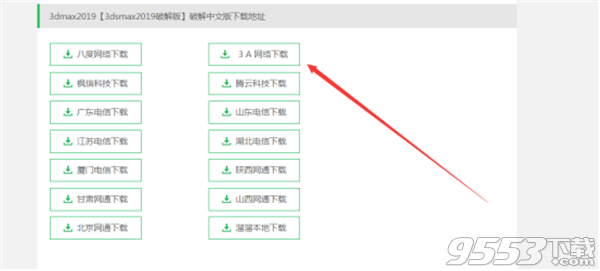
然后选择网盘下载或者本地下载,点击本地下载吧。
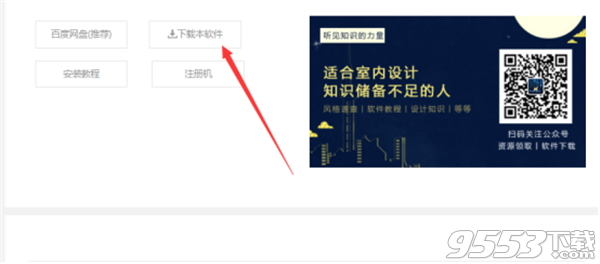
弹出下载提示,点击下载。
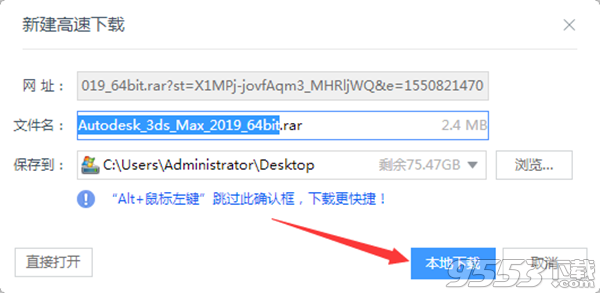
然后直接打开压缩包,压缩包里面有软件注册机和安装包的百度网盘下载地址。
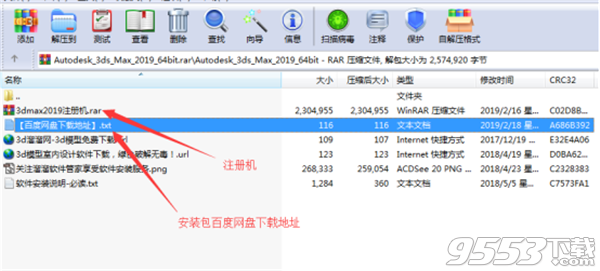
打开百度网盘下载地址文件,复制网盘地址。
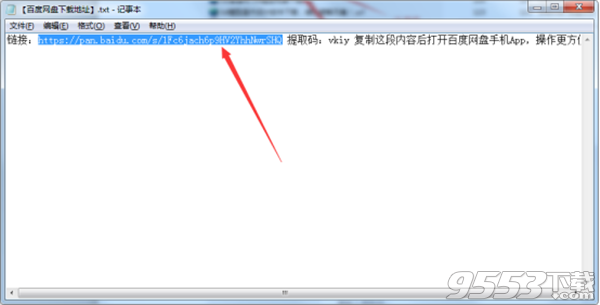
粘贴到浏览器地址里面,然后打开。
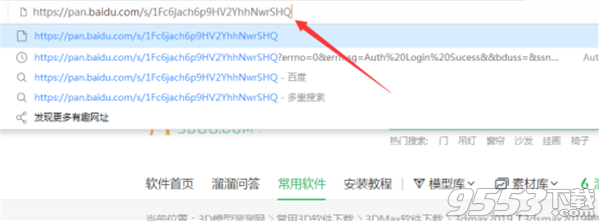
复制文件里面的提取码,然后点击提取文件。
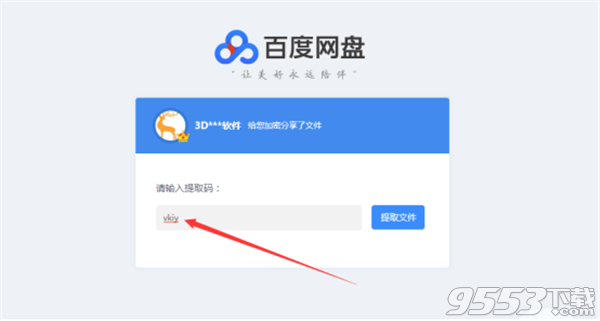
然后点击下载(需要安装百度网盘客户端),或者保存到网盘里面。
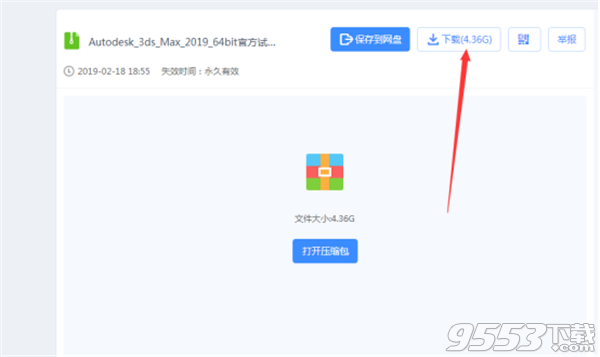
然后弹出网盘下载框,选择保存路径然后点击下载。
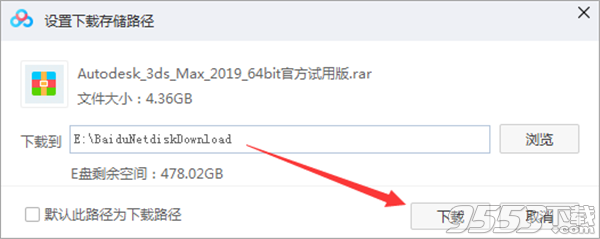
最后就开始下载了,根据网速来决定下载速度。
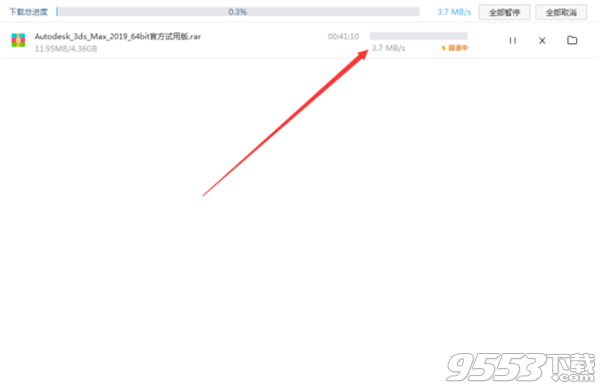
将材质文件保存到硬盘,即可导入到材质面板,导入方法如下:
1 打开材质/贴图浏览器,点击做上角的黑色倒三角按钮,打开材质库----------硬盘材质库文件夹。
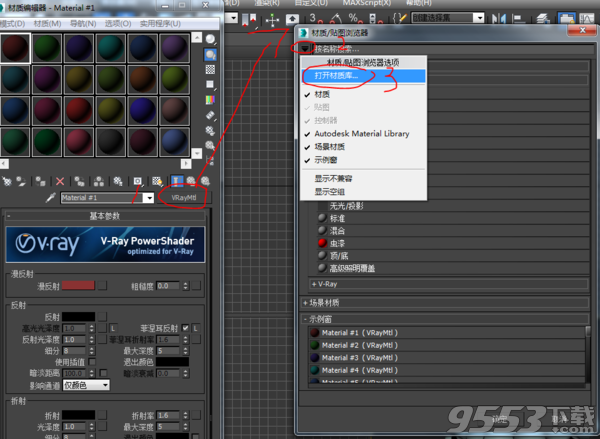
2 找到材质文件,打开,会在材质/贴图浏览器上看到材质文件。
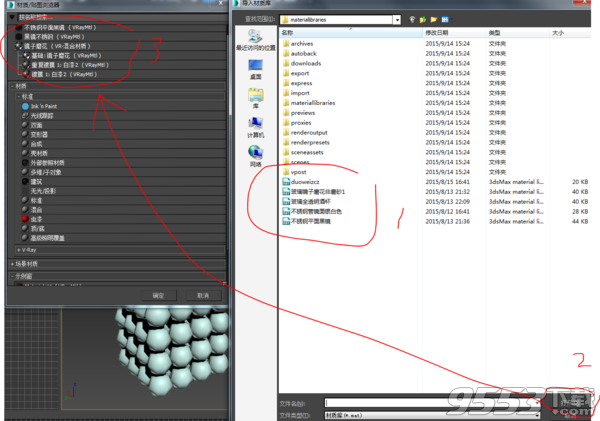
3 选择一个材质球,双击材质,材质球上就有了这个材质。

下载好之后,我们对下载的文件进行解压,找到后缀为.max的文件,然后双击
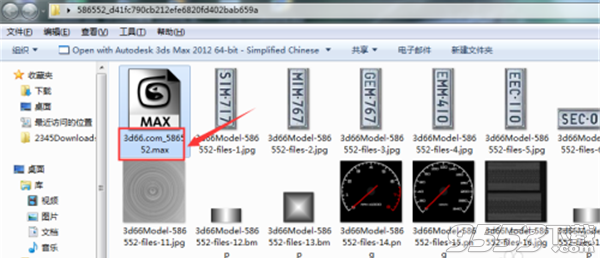
这时候我们的3DS MAX软件就在缓慢的打开中了,我们需要等一会
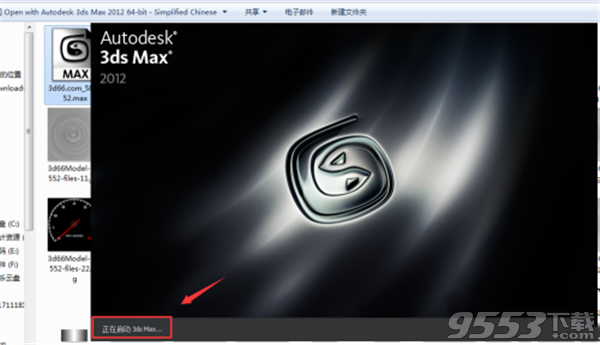
这时候我们的3DS MAX软件已经打开了,我们在稍等一会,让它将我们的模型导入进来

这时候我们的模型已经导入进来了。如果我们的软件当时正在打开使用的情况又该如何打开呢?
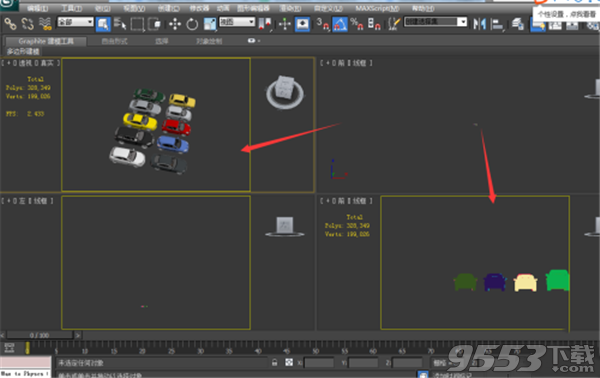
如果我们的软件正在被使用,这时候我们还可以通过两个方法对我们刚下载的模型进行导入,我们可以直接点击我们3DS MAX的logo图标,在里面找到“导入”
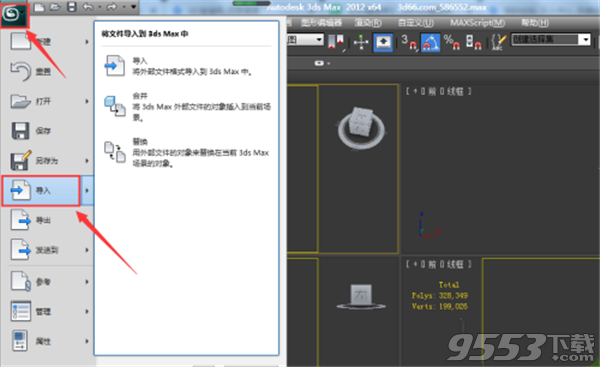
我们可以根据需要对其进行导入是单个文件还是合并,或者是替换现在打开的模型文件
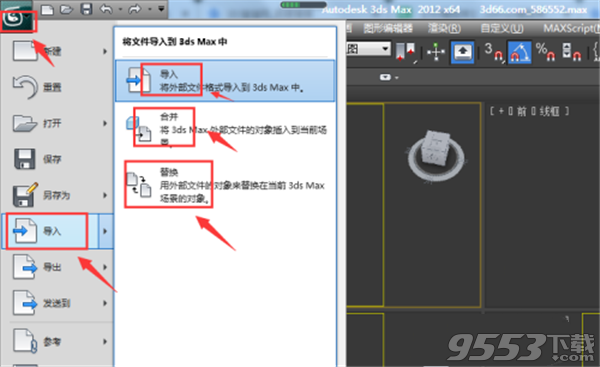
这里选择的是替换文件导入,导入之后,我们会发现提示出现导入故障,我们可以点击“打开”
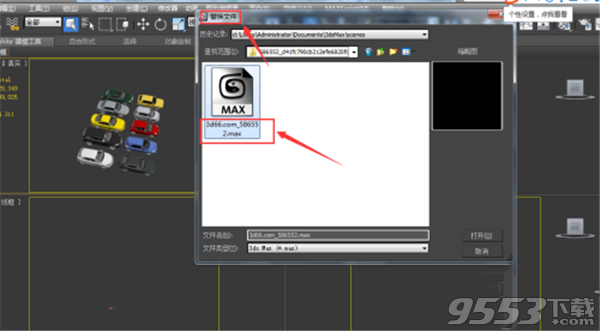
打开之后,根据跳出的问题进行处理,我们直接点击确定即可,大家也可以根据跳出来的问题针对性的处理,一般故障问题都是什么尺寸单位不一致,这时候我们选择保持原来的单位即可了
